Autodesk Navisworks 提供了一種方式,可讓您為所選幾何圖形選取適當的貼圖類型,並調整在幾何圖形上放置、定位和縮放貼圖材料的方式。如果使用預設貼圖座標的材料符合您的要求,則不需要調整貼圖。
大多數材料貼圖是指定至 3D 曲面的 2D 平面。因此,用於描述貼圖放置和轉換的座標系統與 3D 空間中所使用的 X、Y 和 Z 軸座標不同。貼圖座標也稱為 UV 座標。U 相當於 X,表示貼圖的水平方向。V 相當於 Y,表示貼圖的垂直方向。這些字母是指物件自己空間中的座標,而 XYZ 座標則是將場景做為一個整體進行描述。
材料貼圖定義如何將 3D 座標和法線轉換為 2D 材質座標 (UV),從而用於從材質貼圖中查找顏色等。每個特定貼圖都是不同的「製作範本」,用於指示如何執行貼圖。對於「轉換」、「比例」和「旋轉」欄位的「一般」區段,先定義套用至每個 3D 座標和法線的轉換,然後再為每個特定的貼圖類型套用製作範本 (用於將 3D 點轉換為材質座標)。「網域最小值」和「網域最大值」欄位中的值被用在許多貼圖製作範本中,以確定針對每個座標將座標空間 (X、Y、Z) 中的哪個範圍 (最小值到最大值) 對映至材質空間中 0 到 1 的範圍。
平面貼圖
透過 3D 點的平面投影計算材質座標。
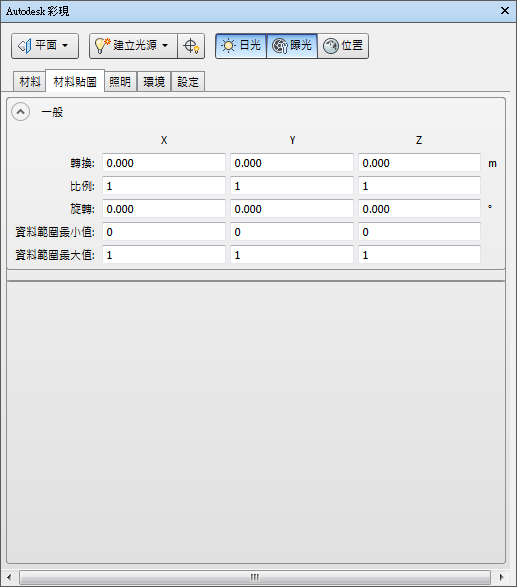
U = (X - Xlow)/(Xhigh - Xlow)
V = (Y - Ylow)/(Yhigh - Ylow)
方塊貼圖
透過六個 3D 點平面投影中的一個來計算材質座標。
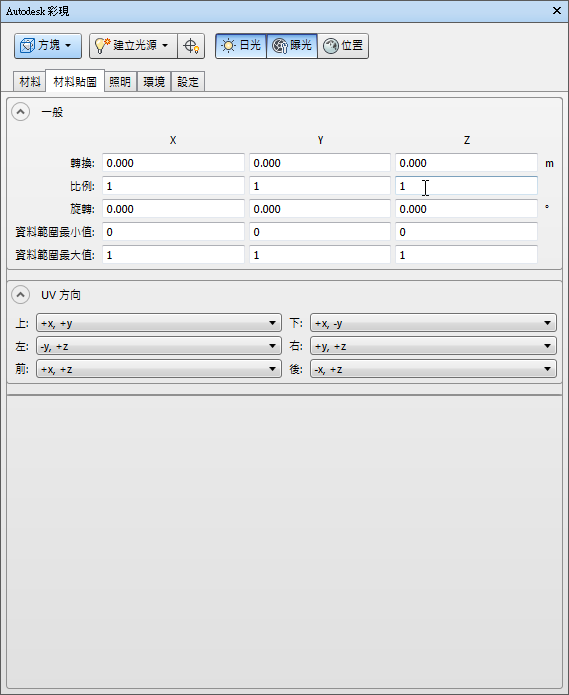
方塊貼圖會根據法線方向進行不同的平面投影。想象您已將方塊圍繞某個物件放置。法線的方向將決定哪個方塊面 (頂部、底部、左側...) 貼圖用於點。
UV 方向將定義用於每個面的實際平面貼圖。尤其會定義 3D 空間中分別對應至 U 和 V 的軸。對於每個 3D 點,套用類似於進行平面貼圖時所使用的方式來套用域調整,然後將點投影到每個 U、V 對應的指定軸,並確定與原點之間的距離。
球形貼圖
透過原點處的球形投影計算材質座標。
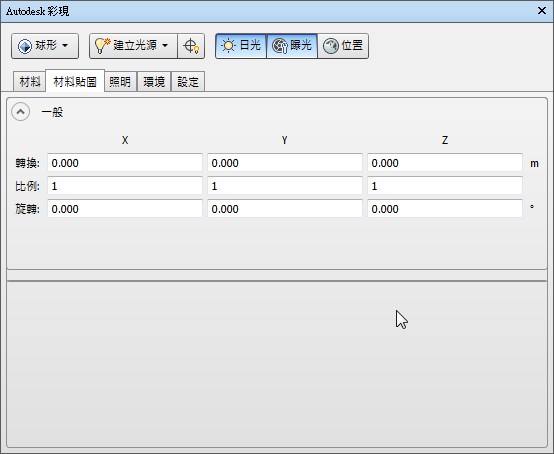
想象您將圓球圍繞某個物件放置。每個 X、Y、Z 點都投影至圓球上最近的點。實際上,U、V 是點的極座標 (角度對)。
圓柱貼圖
座標會對應至圓柱曲面 (側面) 或每個圓柱體末端處的平面「收頭」(如果「收頭」勾選方塊處於「打開」狀態)。如果未選取「收頭」勾選方塊,則僅使用圓柱曲面。
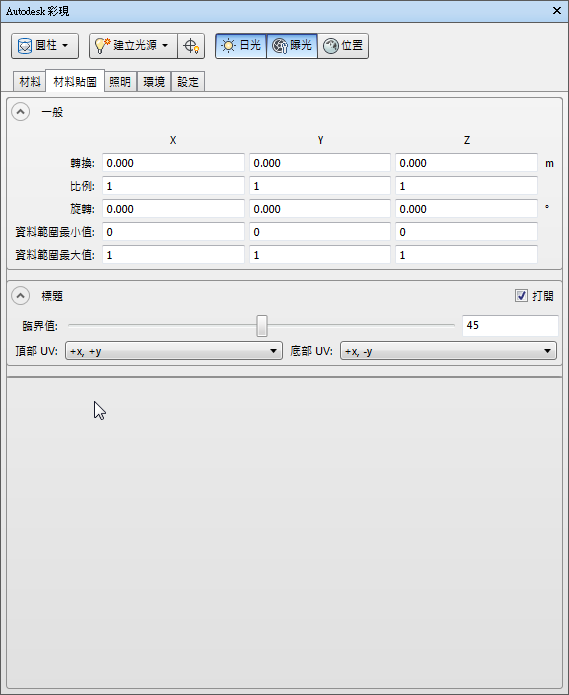
圓柱貼圖類似於方塊貼圖,但需要假設將圓柱體圍繞物件放置。
「收頭」勾選方塊可確定圓柱體收頭是否應該透過圓柱體側面之外的其他轉換進行材質貼圖。「臨界值」是點與圓柱軸線之間的角度,以度為單位,用於決定應使用收頭貼圖還是側面貼圖。依預設,將使用 45 度。收頭方向 (「頂部 UV」和「底部 UV」) 將指定收頭上材質座標的方位,類似於方塊貼圖的方向參數。
如果使用「收頭」,您將取得平面貼圖,類似於方塊貼圖側面。
如果使用圓柱曲面,則 U 以角度為基礎,類似於球形 U,而 V = Z (套用「網域最小值」和「網域最小值」貼圖之後)。